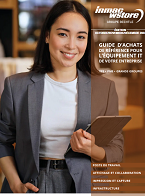Les administrateurs souhaitent entendre que toutes les actions possibles avec EMC sont réalisables avec EMS et inversement. Si vous souhaitez utiliser la ligne de commande, cette possibilité vous est proposée, mais laissez également les options d’interface graphique ouvertes. Traditionnellement, cela n’a jamais vraiment poser de problème. Toutefois, avec Exchange,
ActiveSync et Exchange Management Shell
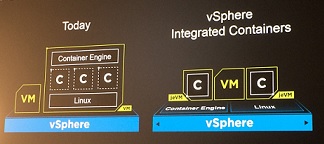
certains aspects sont configurables uniquement via EMS. Voyons comment paramétrer les stratégies ActiveSync via la console EMS, puis énumérons les options uniquement disponibles par ce biais. Remarque: Pour une liste complète des cmdlet Exchange ActiveSync, avec tous leurs paramètres, allez à l’adresse http://tinyurl.com/6r6shp. Si vous souhaitez créer une nouvelle stratégie, commencez par NewActiveSyncMailboxPolicy, et utilisez les nombreux commutateurs présentés sur le site TechNet ou via l’aide PowerShell pour déterminer les paramètres. Pour ajouter un utilisateur à la stratégie, vous pouvez employer les paramètres Set-CASMailbox UserName -ActiveSyncMailboxPolicy, bien que cette action soit plus aisée via les paramètres de configuration de destinataire (Recipient Configuration) dans la console EMC. Pour cela, accédez aux propriétés de la boîte aux lettres d’un utilisateur, puis à Mailbox Features. Sélectionnez ActiveSync, cliquez sur Properties et appliquez la stratégie. Pour plusieurs utilisateurs, il est possible de commencer avec la cmdlet Get- Mailbox, en employant des paramètres pour restreindre les boîtes aux lettres concernées, puis utilisez les paramètres de cmdlet Set-CASMailbox -ActiveSyncMailboxPolicy. Si vous souhaitez modifier une stratégie, vous pouvez le faire à partir de la console EMC ou via EMS. Dans le deuxième cas, utilisez la cmdlet Set-ActiveSync- MailboxPolicy et fournissez l’élément -Identity de la stratégie, puis définissez les paramètres. Certains d’entre eux sont configurables uniquement via l’interface EMS, notamment : • AllowPOPIMAPEmail • AllowTextMessaging • RequireSignedSMIMEMessages • RequireEncryptedSMIMEMessages • AllowSMIMESoftCerts • RequireSignedSMIMEAlgorithm • RequireEncryptionSMIMEAlgorithm • AllowSMIMEEncryptionAlgorithmNegotiation • MaxEmailBodyTruncationSize • MaxEmailHTMLBodyTruncationSize • UnapprovedInROMApplicationList
Téléchargez cette ressource
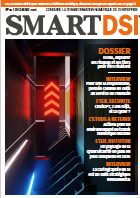
SMART DSI – N°36
La Revue SMART DSI, analyses et dossiers pour tous les acteurs de la transformation numérique de l'entreprise, met sa nouvelle édition en accès sur demande, gagnez en compétences et expertise IT Professionnelle, découvrez les dossiers experts.
Les articles les plus consultés
Les plus consultés sur iTPro.fr
- L’Europe, un leader mondial de l’IA
- L’Intelligence Artificielle, le nouveau copilote du CRM : une révolution incontournable
- Optimiser la gestion de la relation client dans le secteur des sciences de la vie
- 2025, un « âge de raison » pour l’écosystème de la technologie ?
- 59 % des entreprises françaises victimes de ransomwares ont stoppé leurs opérations !